- Блог Евгения Крыжановского
- Я научу вас ремонтировать свой компьютер!
- Windows заблокирован. Что делать?
- Скачать Kaspersky Virus Removal Tool бесплатно
- Windows заблокирован. Что делать? : 3 комментария
- Как удалить баннер Windows заблокирован?
- Почему блокируют Windows?
- Простой сервис от Dr.Web
- Программа Kaspersky Rescue Disk
- AntiWinLocker LiveCD
- Вместо заключения
Блог Евгения Крыжановского
Я научу вас ремонтировать свой компьютер!
Windows заблокирован. Что делать?

Увлекшись путешествием по Всемирной паутине, мы зачастую напрочь забываем о безопасности. Потому нередко дорога может привести вас на небезопасный сайт, даже несмотря на предупреждения антивируса. Если после примерно такой ситуации на экране вашего компьютера появилось сообщение о том, что Windows заблокирован, а нормально пользоваться компьютером невозможно, то в этой статье я вам расскажу, как его можно убрать.
Итак, вы столкнулись с баннером, который уведомляет вас о том, что Windows заблокирован, и чтобы его разблокировать, вам необходимо отправить смс-сообщение на указанный номер. Нормальное пользование компьютером при этом невозможно. 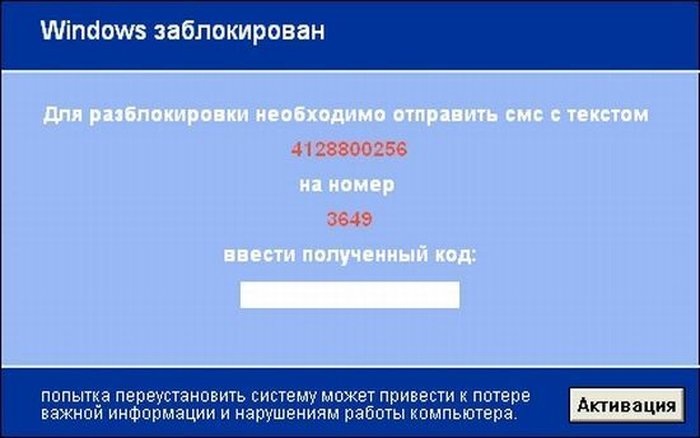
К сожалению, довольно часто встречаются отчаянные пользователи, которые отправляют смс-сообщения, теряют с мобильного счета неимоверные суммы, а результата как такового нет. Поэтому способ с отправкой смсок мы рассматривать не будем, а перейдем к методам, которые не потребуют от вас денежных затрат.
Ниже я рассмотрю 3 действенных способа, которые помогут вам навсегда избавиться от баннера «Windows заблокирован».
Способ 1.
Итак, для этого способа вам понадобится запомнить номер, на который баннер просит отправить текстовое сообщение и отправиться с другого компьютера (или попросить друга) на официальный сайт Dr. Web, на котором создан специальный сервис для разблокировки рекламных баннеров.
Введите номер в графу «Введите номер кошелька/телефона» и нажмите кнопку «Искать коды». Система в результате выдаст код, который необходимо также запомнить и ввести в рекламный баннер. Вуаля, баннер благополучно исчез. 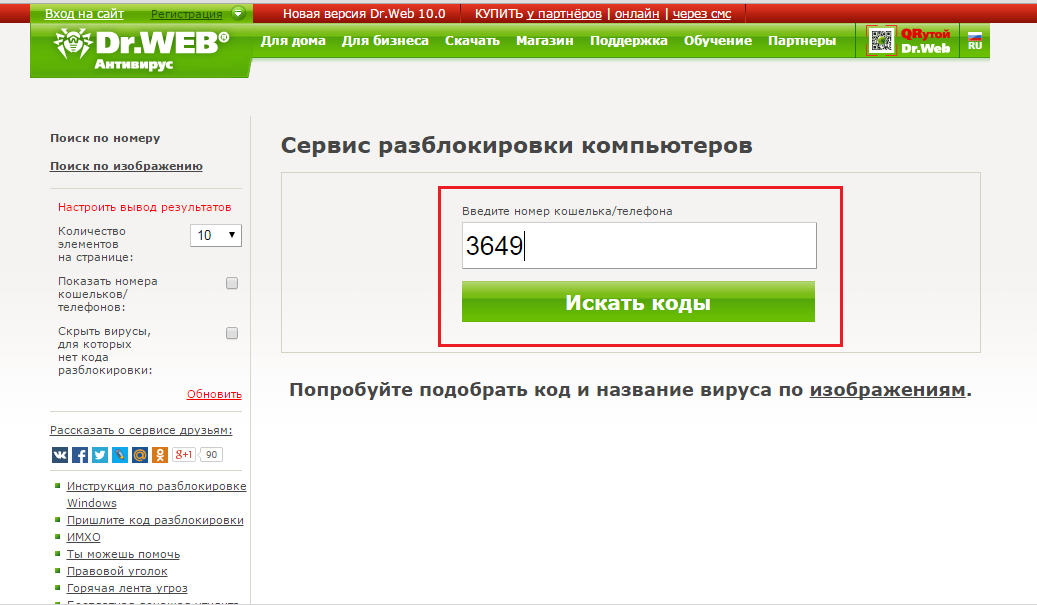
Способ 2.
Второй способ также подразумевает собой использование другого рабочего компьютера, а также дополнительно нам понадобится флешка.
Теперь вам необходимо скачать антивирусную утилиту Лаборатории Касперского, ссылка на которую будет располагаться в конце статьи. После окончания загрузки перенесите скаченный файл на флешку. Приступаем к работе с зараженным компьютером.
1. Включите зараженный компьютер и сразу начинайте нажимать клавишу f8. Нажимать ее следует только до того момента, как на экране высветится загрузка Windows. Если вы все сделали правильно, перед вами появится меню выбора, где с помощью стрелок клавиатуры нужно выбрать меню «Безопасный режим с поддержкой командной строки». Нажмите клавишу Enter.
2. После окончания загрузки, на экране вашего компьютера появится командная строка.
3. Теперь вставьте в компьютер флешку с утилитой Касперского.
4. Введите в командной строке без кавычек «explorer» и нажмите клавишу Enter.
5. Появится иконка «Мой компьютер», откройте его, выберите съемный диск с утилитой и запустите Kaspersky Virus Removal Tool.
6. После запуска программы, перейдите в раздел «Ручное лечение», в появившемся поле введите первый скрипт, который приведен ниже, и нажмите «Выполнить». Таким же образом введите по очереди оставшиеся три скрипта.
СКРИПТ 1.
begin
SearchRootkit(true, true);
QuarantineFile(‘Base.sys’, ‘CHQ=N’);
QuarantineFile(‘explorer.ex’, ‘CHQ=N’);
QuarantineFile(‘hpt3xx.sys’, ‘CHQ=N’);
QuarantineFile(‘C:\WINDOWS\system32\DRIVERS\AVGIDS Shim.Sys’, ‘CHQ=S’);
QuarantineFile(‘C:\WINDOWS\system32\drivers\cmudau .sys’, ‘CHQ=S’);
QuarantineFile(‘C:\WINDOWS\System32\Drivers\dump_n vatabus.sys’, ‘CHQ=S’);
QuarantineFile(‘C:\WINDOWS\system32\Drivers\SPT2Sp 50.sys’, ‘CHQ=S’);
QuarantineFile(‘C:\WINDOWS\system32\Drivers\usbVM3 1b.sys’, ‘CHQ=S’);
QuarantineFile(‘C:\WINDOWS\system32\DRIVERS\wg111v 2.sys’, ‘CHQ=S’);
QuarantineFile(‘C:\DOCUME
1\Temp\Y KI224.tmp’, ‘CHQ=S’);
BC_QrFile(‘C:\WINDOWS\System32\Drivers\dump_nvatab us.sys’);
BC_QrFile(‘C:\WINDOWS\system32\Drivers\SPT2Sp50.sy s’);
BC_QrFile(‘C:\WINDOWS\system32\Drivers\usbVM31b.sy s’);
BC_QrFile(‘C:\WINDOWS\system32\DRIVERS\wg111v2.sys ‘);
BC_QrFile(‘C:\DOCUME
1\Temp\YKI224 .tmp’);
BC_Activate;
RebootWindows(true);
end.
СКРИПТ 2.
var
qfolder: string;
qname: string;
begin
qname := GetAVZDirectory + ‘..\Quarantine\quarantine.zip’;
qfolder := ExtractFilePath(qname);
if (not DirectoryExists(qfolder)) then CreateDirectory(qfolder);
CreateQurantineArchive(qname);
ExecuteFile(‘explorer.exe’, qfolder, 1, 0, false);
end.
СКРИПТ 3.
begin
Executerepair(;
Executerepair(16);
ExecuteWizard(‘TSW’, 2, 2, true);
RebootWindows(true);
end.
СКРИПТ 4.
begin
ExecuteStdScr(3);
RebootWindows(true);
end.
После того, как скрипты сделают свое дело, перезагрузите Windows в обычном режиме. Если баннер пропал, завершите процесс, запустив в вашем антивирусе глубокую проверку системы.
Способ 3.
Третий способ не потребует от вас использования второго компьютера.
Нажмите на клавиатуре сочетание клавиш Ctrl+Shift+Esc. Запустится «Диспетчер задач». Перейдите во вкладку «Процессы» и завершите процесс вирусного баннера.
Теперь вам необходимо разблокировать Windows. Для этого, не закрывая диспетчер задач, создайте новую задачу, перейдя во вкладку «Приложения» и выбрав кнопку «Новая задача».
Откроется поле ввода, в котором введите без кавычек «regedit.exe» и нажмите кнопку ОК. 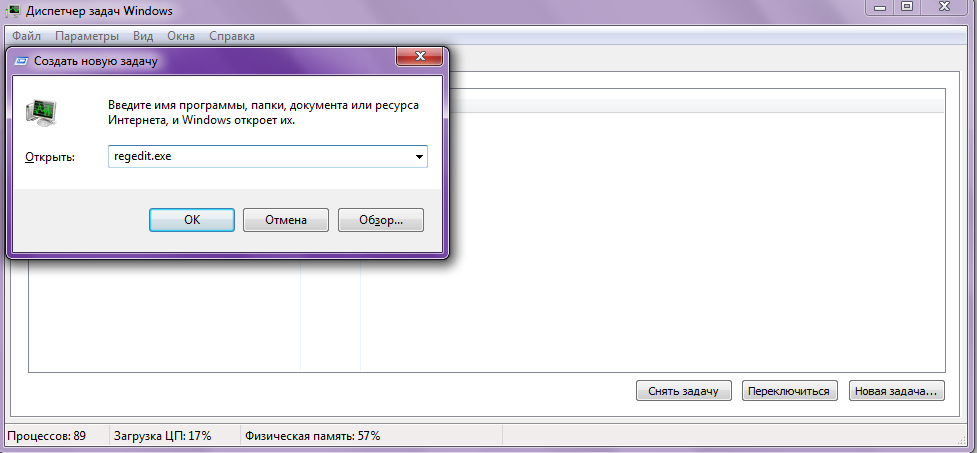
Откроется новое окно под названием «Редактор реестра». В левой части этого окна отправляйте по следующему пути:
[HKEY_LOCAL_MACHINE\SOFTWARE\Microsoft\WindowsNT\CurrentVersion\Winlogon]; 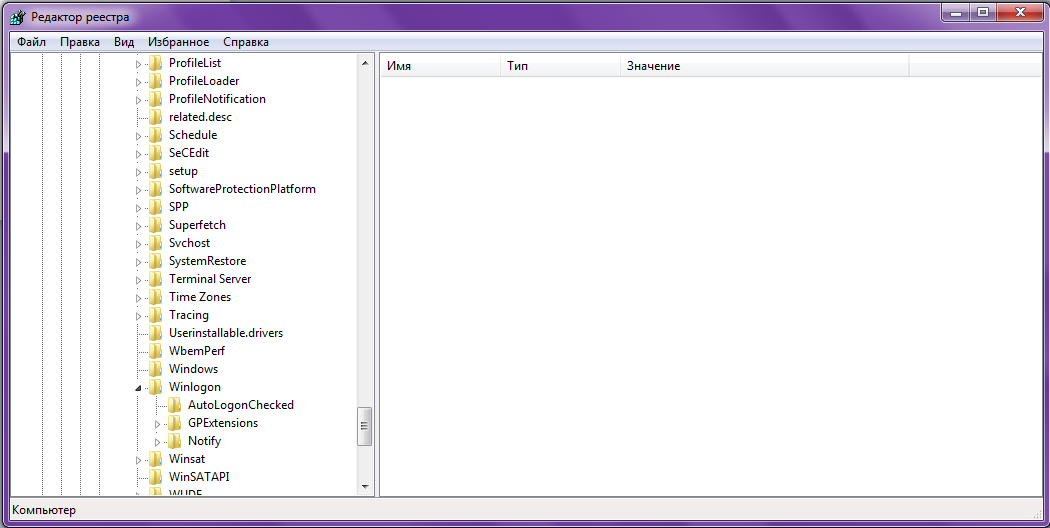
Найдите значение с названием «userinit» и проверьте его правильность (должно быть C:\WINDOWS\system32\userinit.exe). Следом убедитесь в правильности значения «shell» (должно быть explorer.exe). Если какое-либо из данных двух значений имеет другой вид, отредактируйте его, введя правильные значения. С проверкой реестра мы закончили. 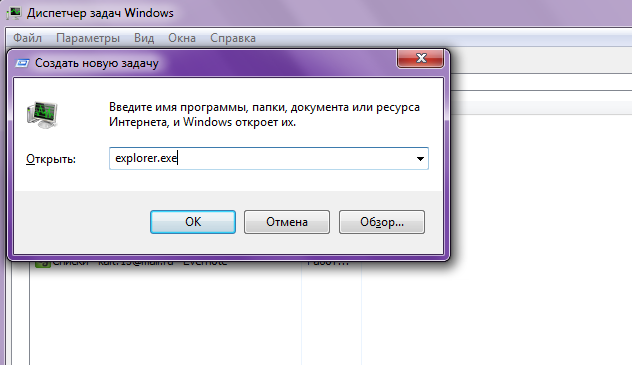
Снова создайте новую задачу, но на этот раз в поле ввода введите без кавычек: « explorer.exe» и нажмите кнопку ОК. Если перед вами открылся проводник, значит, вы на правильном пути. Теперь обязательно запустите в вашем антивирусе глубокую проверку системы, чтобы уже удалить вирус наверняка.
На этом все, надеюсь, эта статья была вам полезна.
Скачать Kaspersky Virus Removal Tool бесплатно
Запись опубликована 02.02.2015 автором Kait.15 в рубрике Антивирусы, Ошибки. Отблагодари меня, поделись ссылкой с друзьями в социальных сетях:
Windows заблокирован. Что делать? : 3 комментария
Бывает так заблокирован комп, что не даёт вызвать диспетчер задач, командную строку или редактор реестра. Если для разблокировки просто код нужен, тогда небольшая утилита RansomHide для вас. В ней вы найдете ответные коды, которые разблокируют ваш компьютер. Программа работает без установки. Если комп висит наглухо, Razblocker — это программа , которая поможет вам легко и быстро избавиться от последствий после вирусов. Наверно многие сталкивались с последствиями заражения компьютера вирусами даже после их удаления? Заблокированный реестр, командная строка, диспетчер задач и другие системные службы …
Стандартные возможности:
— Разблокировать редактор реестра
— Разблокировать командную строку
— Разблокировать диспетчер задач
— Разблокировать свойства экрана
— Разблокировать «Свойства папки»
— Разблокировать панель управления
— Показывать расширения файлов
— Показывать скрытые файлы
— Показывать скрытые системные файлы
Помимо этого Razblocker может:
— Запустить командную строку
— Запустить редактор реестра
— Запустить диспетчер задач
— Запустить Настройку системы
— Запустить Групповую политику
— Разблокировать и показать все диски
— Показать пользователей в диспетчере задач
— Удалить autorun.inf из корня всех дисков
— Убрать запрет на запуск программ
— Удалить сообщение перед входом в систему
Месяц назад, неожиданно, подловил такую же пакость но похлеще, с требованием перевести деньги на конкретный счет известного банка через терминал. При этом компьютер был полностью заблокирован за исключением программ Portable (на что нужно всем обратить внимание, возможно это еще один путь решения данной проблемы). Естественно, стал готовиться к решению задачи по 3-му способу только с перезагрузкой в защитном ржиме. Пока готовился (в течение часа), неожиданно в работу включился один из моих антивирусов SpyWare Terminator 2012 (просто подошло его время включения), который спокойно отработал, нашел ряд гадостей, которые я разрешил удалить с закрытием окон Internet Exporer. После этого блокировка компьютера прекратилась и я спокойно вошел в регистр, проверил все ветви и ничего подозрительного не нашел. Вот так неожиданно появилось еще одно решение, которое можно взять на вооружение.
Сделайте откат на один день и банер пропадёт навсегда и потом снова поставте реальное время и всё станет нормально
Как удалить баннер Windows заблокирован?
Вы выключили на время ПК или ноутбук, затем включили его, а на рабочем столе красуется сообщение «Ваш Windows заблокирован МВД РФ…»? При этом все заблокировано, не работает клавиатура и мышка? Это обычный вирус. Или как его еще называют – баннер вымогатель.
Надо сказать, эти жулики знают, что делают. Когда читаешь, как строгим официальным языком написано, что МВД РФ (или Украины) заблокировало ПК за просмотр нехороших видео и Вам грозит штраф по статье такой-то…. Это вызывает шок и недоумение. А затем и страх за свои данные, поскольку ниже написано, что если в течение N часов Вы не оплатите штраф, Windows будет удален.
Но ниже указан личный номер телефона или кошелька (это же улика против самого себя!), а также написано, что по истечении времени ПК ликвидируется, взорвется и улетит в космос. Это уже вызывает смех и понимание, что сообщение «Windows заблокирован» просто шутка. Поэтому, с компьютером ничего не случится и платить этим жуликам не нужно. Правда все же придется разбираться, как разблокировать компьютер от вируса вымогателя.
Вы, конечно, можете заплатить этот якобы «штраф» на указанный кошелек или телефон в надежде получить спасительный код для разблокировки, но…. А куда мошенник будет его присылать? И кому? Да и как Вы думаете – насколько сильно ему это надо? В итоге Вы только потратите деньги, а кода не получите. А затем все равно придется вникать, как убрать баннер МВД с компьютера.
Почему блокируют Windows?
Потому что Вы словили вирус с какого-то сомнительного сайта. Возможно, это были читы для компьютерной игрушки. Возможно, какая-то программа или установка Windows. Был у меня также один случай, когда этот вирус словили при загрузке реферата.
Кстати, очень часто на сторонних сайтах всплывает сообщение «Ваш Flash Player устарел, обновите его». Если Вы щелкните на него, то можете словить этот вирус. Игнорируйте подобные сообщения, и обновляйтесь только вручную и только с официального сайта Adobe.
В общем, от этого не застрахован никто. И баннер вымогатель появляется везде: на Windows XP, 7, 8 или 10. Можно, конечно, установить антивирус и не заходить на сомнительные сайты – это снизит вероятность словить данную заразу, но гарантий никаких.
Теперь перейдем в главному и рассмотрим наиболее эффективные способы убрать баннер «Windows заблокирован».
Простой сервис от Dr.Web
Самое простое решение данной проблемы – ввести номер кошелька или телефона, указанный в сообщении, и посмотреть, есть ли уже в интернете код для разблокировки вируса. Для этого:
- Зайдите на сайт Dr.Web (ссылка).
- Введите номер и нажмите кнопку «Искать коды».
- Посмотрите, найдены ли какие-то коды разблокировки.
Если сервис что-то нашел, попробуйте ввести данный код. Возможно, это поможет разблокировать компьютер от баннера. Если же ничего не найдено, тогда идем дальше.
Программа Kaspersky Rescue Disk
Бесплатная утилита Kaspersky Rescue Disk – один из наиболее эффективных вариантов удалить баннер «Виндовс заблокирован». Ведь она может не только разблокировать компьютер от баннера МВД, но также проверить его на вирусы и устранить оставшиеся следы этой заразы.
Для начала Вам нужно загрузить ее на работающем ПК с оф. сайта (ссылка), а затем правильно записать на флешку с помощью программ UltraISO, Rufus и т.п.
Далее необходимо загрузиться с нее на заблокированном компьютере или ноутбуке. Для этого Вам надо зайти в BIOS или в Boot Menu и выставить, чтобы USB-флешка загружалась первой, а уже после нее – HDD-накопитель.
Подробнее о том, как это сделать, читайте здесь:
После успешной загрузки запустится утилита Kaspersky Rescue Disk. Далее:
- Нажимаете любую кнопку и выбираете русский язык.
- Нажимаете клавишу «1», чтобы принять лицензионное соглашение.
- Выбираете режим запуска – Графический.
- Заходите в меню и выбираете пункт «Терминал» (не обращайте внимание на запустившийся сканирование системы).
- Откроется черное окно, куда нужно ввести команду – windowsunlocker .
- Появится меню – нажимаете кнопку 1.
Далее утилита приступит к работе и удалит надоедливый баннер о том, что Виндовс заблокирован. После этого рекомендуется проверить этой же программой свой компьютер или ноутбук, чтобы окончательно стереть оставшиеся следы этого вируса.
AntiWinLocker LiveCD
Еще одна отличная и бесплатная утилита – AntiWinLocker LiveCD. Записываете на флешку и загружаетесь с нее на заблокированном ПК (о том, как это сделать, написано выше).
- Ждете, пока утилита загрузится.
- Принимаете лиц. соглашение.
- Нажимаете кнопку «Старт» и выбираете пункт «Автоматический запуск».
Нажмите вверху на «Старт» и затем на «Автоматический запуск»
Утилита выполнит проверку и удалит вирус.
Вместо заключения
На этом все. Теперь Вы знаете, что делать, если Виндовс заблокирован, и как избавиться от баннера вымогателя. Конечно, существует еще много других способов разблокировать компьютер от вируса МВД, но и этих 2 программ более чем предостаточно.
Во-первых, они наиболее эффективны. Во-вторых, данные способы очень просты и понятны даже для новичков. И с помощью этих утилит Вы сможете убрать баннер МВД, после чего ПК или ноутбук снова будет работать, как и раньше.



